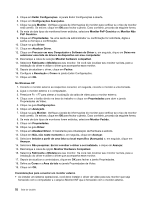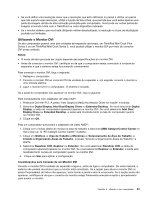Lenovo ThinkPad L421 (Brazilan Portuguese) User Guide - Page 68
Usando um projetor ou monitor externo, Alterando Configurações de Vídeo
 |
View all Lenovo ThinkPad L421 manuals
Add to My Manuals
Save this manual to your list of manuals |
Page 68 highlights
- Sem sinal - Nível de sinal 1 - Nível de sinal 2 - Nível de sinal 3 Nota: Se você enfrentar problemas para fazer uma conexão, tente mover seu computador para mais perto do seu ponto de acesso wireless. Ativando ou Desativando o Recurso Wireless Para ativar ou desativar o recurso wireless, pressione Fn+F5. É exibida uma lista de recursos wireless. É possível ligar e desligar este recurso com um único clique. Você também pode ativar ou desativar o recurso através dos seguintes procedimentos. Para ativar o recurso wireless, faça o seguinte: 1. Clique no ícone de status wireless do Access Connections na bandeja do sistema. 2. Clique em Ligar Rádio Wireless. Para desativar o recurso wireless, faça o seguinte: • Clique no ícone de status wireless do Access Connections na bandeja do sistema. • Clique em Desligar Rádio Wireless. Nota: Você pode usar a chave de rádio wireless para desativar o rádio wireless de todos os dispositivos wireless em seu computador. Usando um projetor ou monitor externo Seu computador possui diversos recursos para melhorar seu aproveitamento e ajudar você a fazer apresentações com confiança. Algumas dessas opções são as seguintes: • "Alterando Configurações de Vídeo" na página 48 • "Conectando um projetor ou monitor externo" na página 49 • "Configurando uma Apresentação" na página 54 • "Usando monitores duplos" na página 54 Alterando Configurações de Vídeo É possível alterar as configurações de vídeo, como tamanho de fonte ou modo de cor. Tamanho da Fonte Para alterar o tamanho da fonte, faça o seguinte: No Windows 7: 1. Clique com o botão direito do mouse no desktop e clique em Personalizar. 2. Clique em Exibir à esquerda. 3. Selecione o botão de opção Menor, Médio ou Maior. 4. Clique em Aplicar. A alteração entrará em vigor após efetuar logoff. No Windows Vista: 1. Clique com o botão direito do mouse no desktop e clique em Personalizar. 48 Guia do Usuário